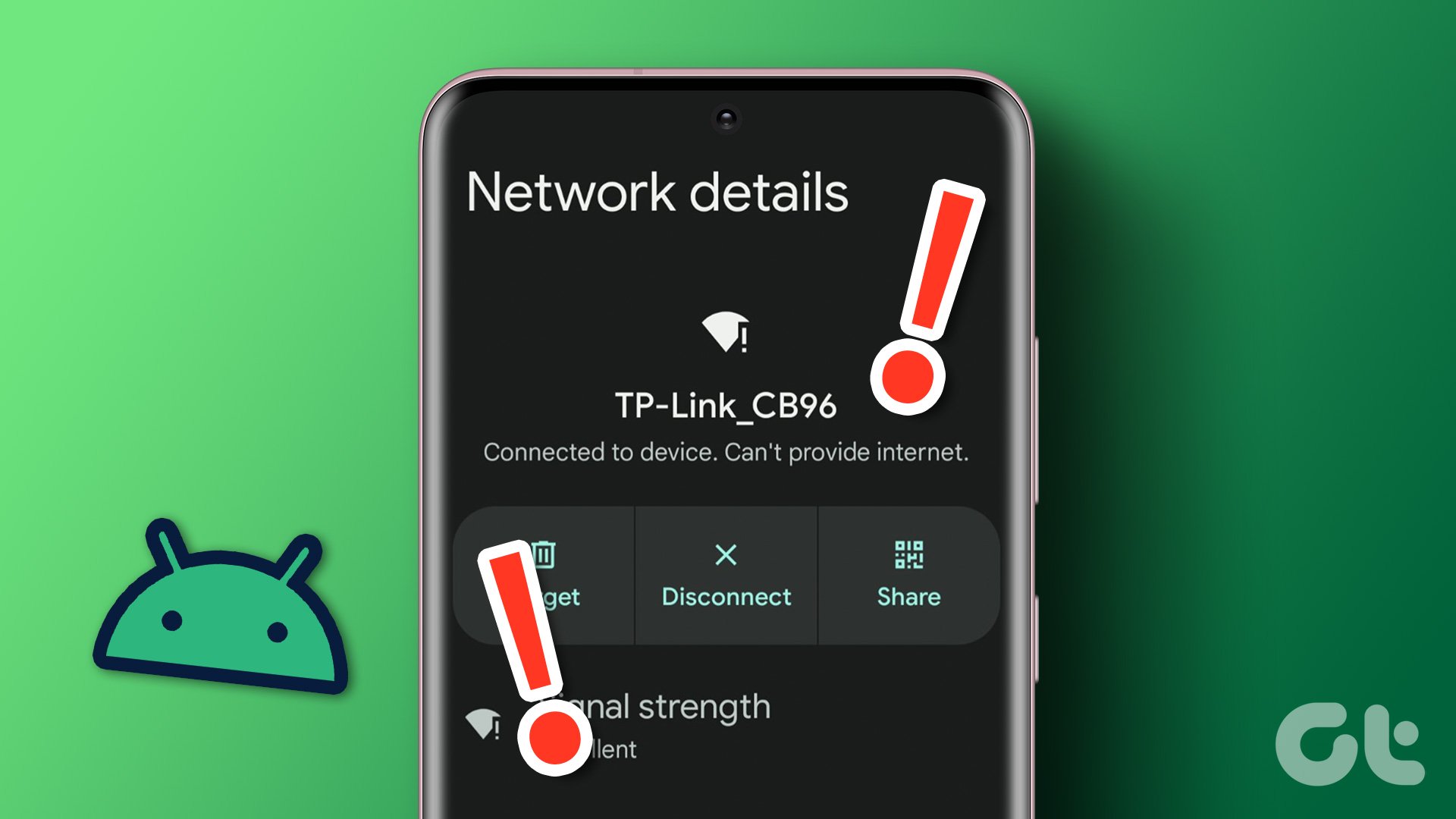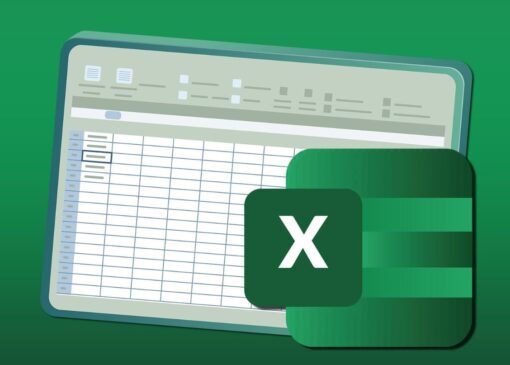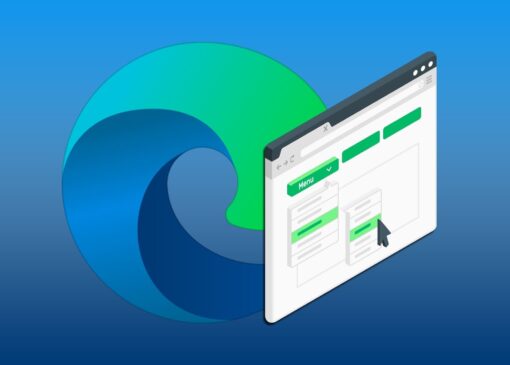۸ روش برتر برای رفع اتصال وای فای اما بدون اینترنت در اندروید
گاهی اوقات اندروید شما حتی پس از اتصال به شبکه Wi-Fi به اینترنت دسترسی ندارد. این یک مشکل رایج است که ممکن است در هر دستگاهی رخ دهد. اما، لازم نیست دادههای ارزشمند تلفن همراه خود را بسوزانید یا به سرعت پایینتر بسنده کنید، زیرا راههای مختلفی برای رفع این مشکل آزاردهنده وجود دارد.
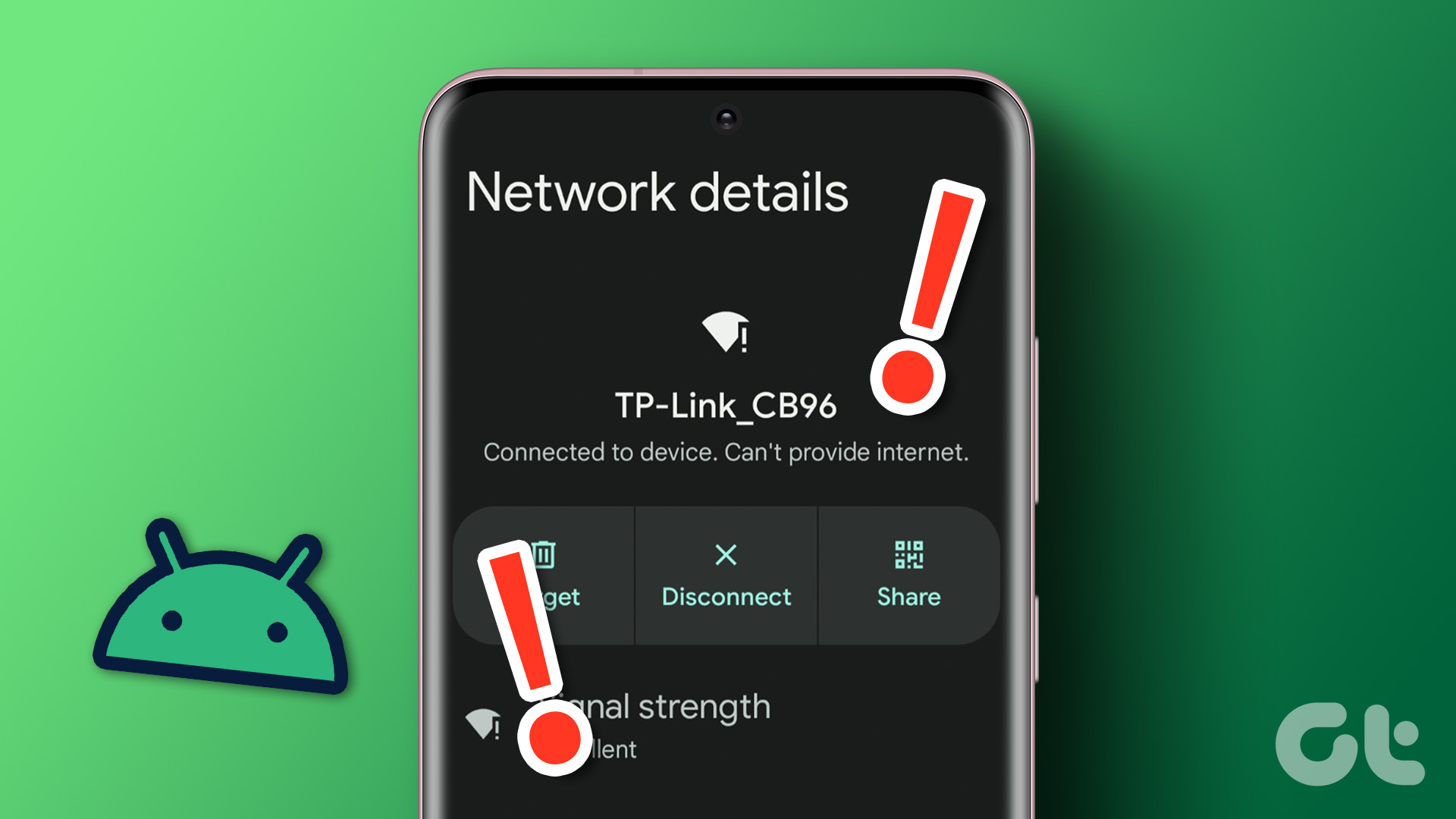
اگر قبلاً شانس خود را با راهحلهای اساسی مانند راهاندازی مجدد تلفن یا روتر امتحان کردهاید، وقت آن است که عمیقتر جستجو کنید. اگر اندروید شما به Wi-Fi متصل است اما اینترنت کار نمی کند، در اینجا چند راه حل وجود دارد.
۱. وارد شبکه شوید
اگرچه استفاده از اکثر شبکههای Wi-Fi عمومی رایگان است، برخی از آنها از شما میخواهند با آدرس ایمیل یا شماره تلفن خود وارد سیستم شوید و شرایط و ضوابط خاصی را بپذیرید. اگر به چنین شبکهای وصل شدهاید، اندروید شما اعلانی را نشان میدهد که از شما میخواهد وارد شوید. روی آن اعلان ضربه بزنید و برای ورود به شبکه، اعلانهای روی صفحه را دنبال کنید. پس از آن، ممکن است بتوانید از طریق تلفن خود به اینترنت دسترسی داشته باشید.
۲. شبکه Wi-Fi را روی دستگاه دیگری تست کنید
آیا سعی کرده اید از همان شبکه Wi-Fi در دستگاه دیگری استفاده کنید؟ اگر اینترنت روی هیچ دستگاهی کار نمی کند، بررسی کنید که آیا طرح اینترنت شما منقضی شده است یا به سهمیه ماهانه شما رسیده است.
اگر به نظر می رسد Wi-Fi در دستگاه های دیگر کار می کند، راه حل های زیر را ادامه دهید.
۳. شبکه وای فای را بدون محدودیت در نظر بگیرید
اگر طرح اینترنت شما دارای محدودیت داده باشد، ممکن است شبکه Wi-Fi خود را به عنوان اندازهگیری شده روی تلفن خود تنظیم کرده باشید. این میتواند باعث شود که دانلودها و فعالیتهای اینترنتی پسزمینه در اندروید شما کار نکنند. میتوانید شبکه Wi-Fi خود را بهعنوان یک اتصال بدون اندازهگیری تنظیم کنید تا بررسی کنید که آیا کمک میکند یا خیر.
مرحله ۱: برنامه تنظیمات را در تلفن اندرویدی خود باز کنید. به Connections بروید و روی Wi-Fi ضربه بزنید.


گام ۲: روی نماد چرخ دنده در کنار شبکه Wi-Fi خود ضربه بزنید.

مرحله ۳: روی گزینه View more ضربه بزنید.

مرحله ۴: روی شبکه Metered ضربه بزنید و “Treat as unmetered” را انتخاب کنید.


توجه داشته باشید: بسته به نسخه اندروید، ساخت و مدل آن، ممکن است گزینهها و رابط در تلفن Android شما متفاوت باشد.
۴. دوباره به شبکه وای فای متصل شوید
این یک نکته عیب یابی کلاسیک است که تقریباً همیشه کار می کند. میتوانید تلفن خود را از شبکه Wi-Fi جدا کنید و دوباره به آن ملحق شوید تا مشکلات ناشی از اشکالات جزئی یا تنظیمات نادرست را برطرف کنید.
مرحله ۱: برنامه تنظیمات را باز کنید، به Connections بروید و روی Wi-Fi ضربه بزنید.


گام ۲: روی نماد چرخ دنده در کنار شبکه وای فای خود ضربه بزنید و روی گزینه فراموشی در گوشه پایین سمت راست ضربه بزنید.

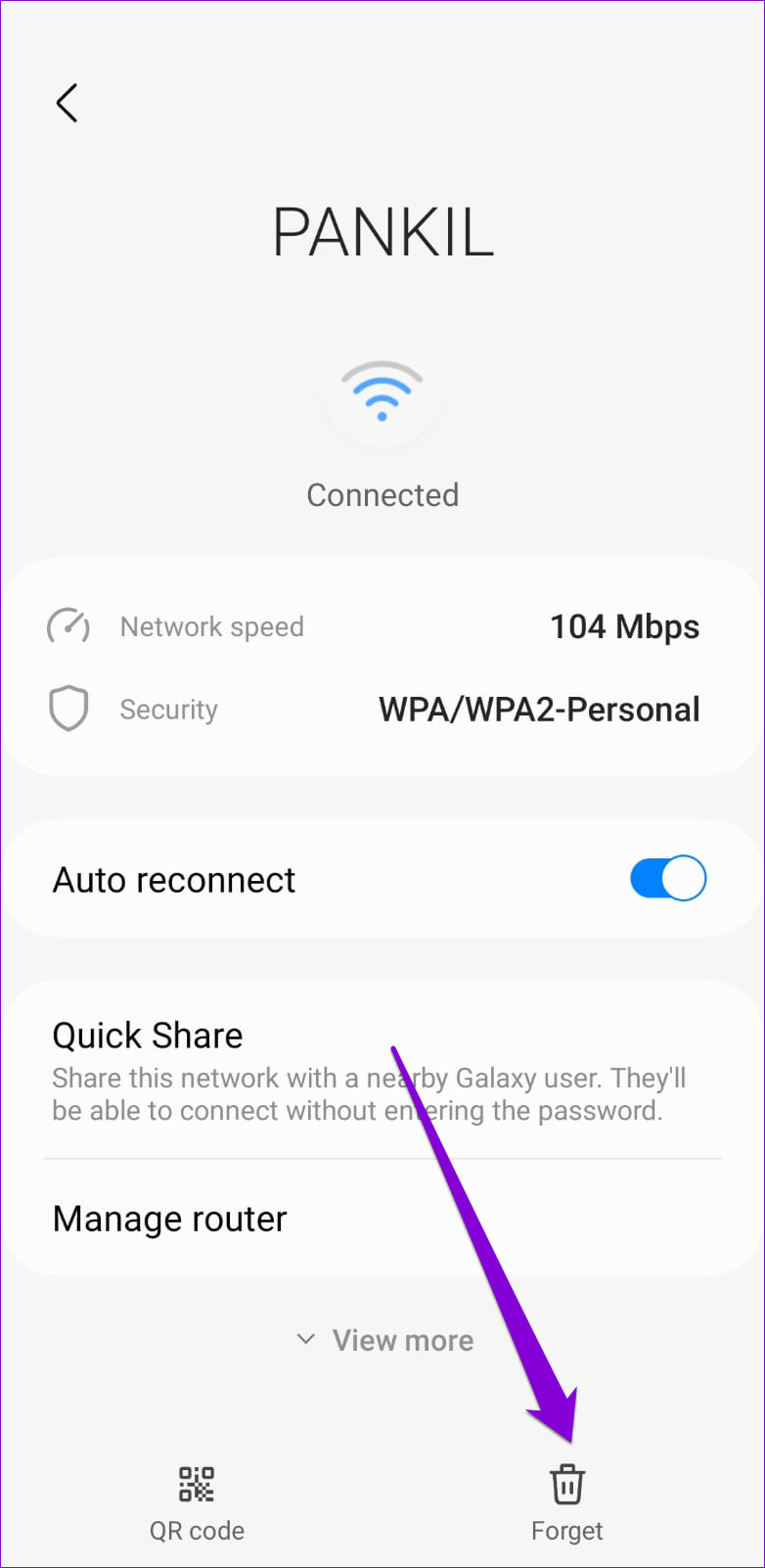
دوباره به شبکه وای فای خود وصل شوید و ببینید آیا اینترنت کار می کند یا خیر.
۵. تاریخ و زمان گوشی خود را تصحیح کنید
تاریخ یا زمان نادرست همچنین می تواند از اتصال اندروید و برنامه های آن به اینترنت جلوگیری کند. با پیکربندی تلفن خود برای استفاده از تاریخ و زمان ارائه شده توسط شبکه، می توانید به راحتی از چنین مشکلاتی جلوگیری کنید.
مرحله ۱: برنامه تنظیمات را باز کنید و به مدیریت عمومی بروید.

گام ۲: روی تاریخ و زمان ضربه بزنید و از صفحه زیر گزینه «تاریخ و ساعت خودکار» را فعال کنید.

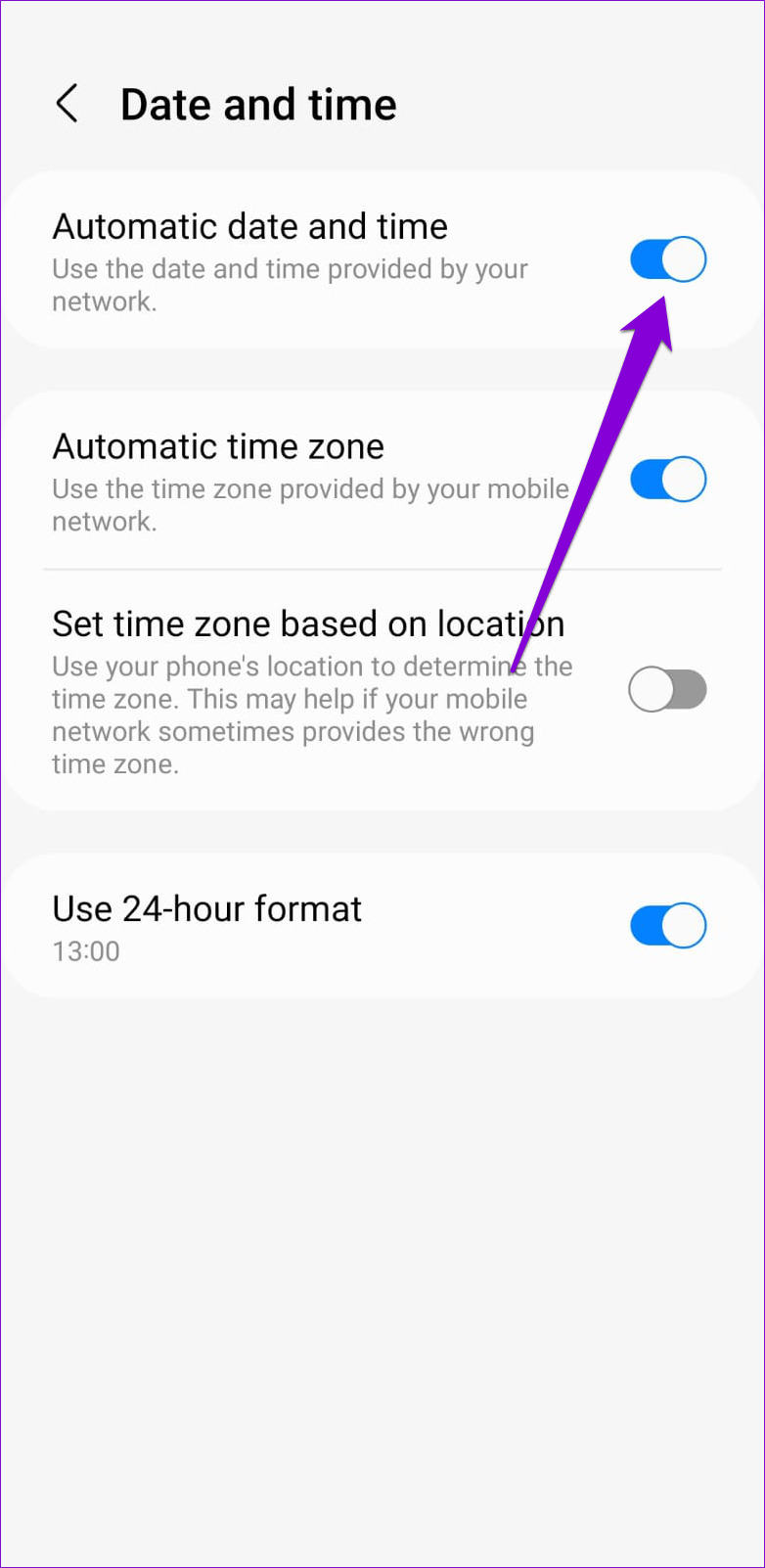
۶. MAC Filtering را خاموش کنید
اکثر روترهای مدرن دارای یک گزینه فیلتر آدرس MAC (کنترل دسترسی رسانه) هستند که به شما امکان می دهد دسترسی به اینترنت را برای دستگاه های خاص محدود کنید. اگر شما یا شخص دیگری دستگاه اندرویدی خود را به لیست بلاک اضافه کرده باشید، ممکن است با چنین مشکلاتی روبرو شوید. برای رفع این مشکل می توانید تنظیمات روتر خود را بررسی کرده و فیلتر مک را غیرفعال کنید. برای دستورالعمل های غیرفعال کردن فیلتر MAC به راهنمای کاربر روتر خود مراجعه کنید.
۷. از سرور DNS دیگری استفاده کنید
مشکلات سرور DNS پیش فرض در اندروید شما نیز می تواند باعث از کار افتادن اینترنت شود. سعی کنید به سرور DNS دیگری تغییر دهید تا ببینید آیا این وضعیت را بهبود می بخشد.
مرحله ۱: برنامه تنظیمات را در تلفن خود باز کنید و به Connections بروید.

گام ۲: روی تنظیمات بیشتر اتصال ضربه بزنید و از منوی زیر Private DNS را انتخاب کنید.


مرحله ۳: “نام میزبان ارائه دهنده DNS خصوصی” را انتخاب کنید و نام میزبان TLS را در کادر وارد کنید. برای مثال، اگر میخواهید از سرورهای DNS عمومی Google استفاده کنید، تایپ کنید dns.google در قسمت متن اگر گزینه ارائه نام میزبان ارائه دهنده DNS را می بینید.
در آخر روی Save ضربه بزنید.

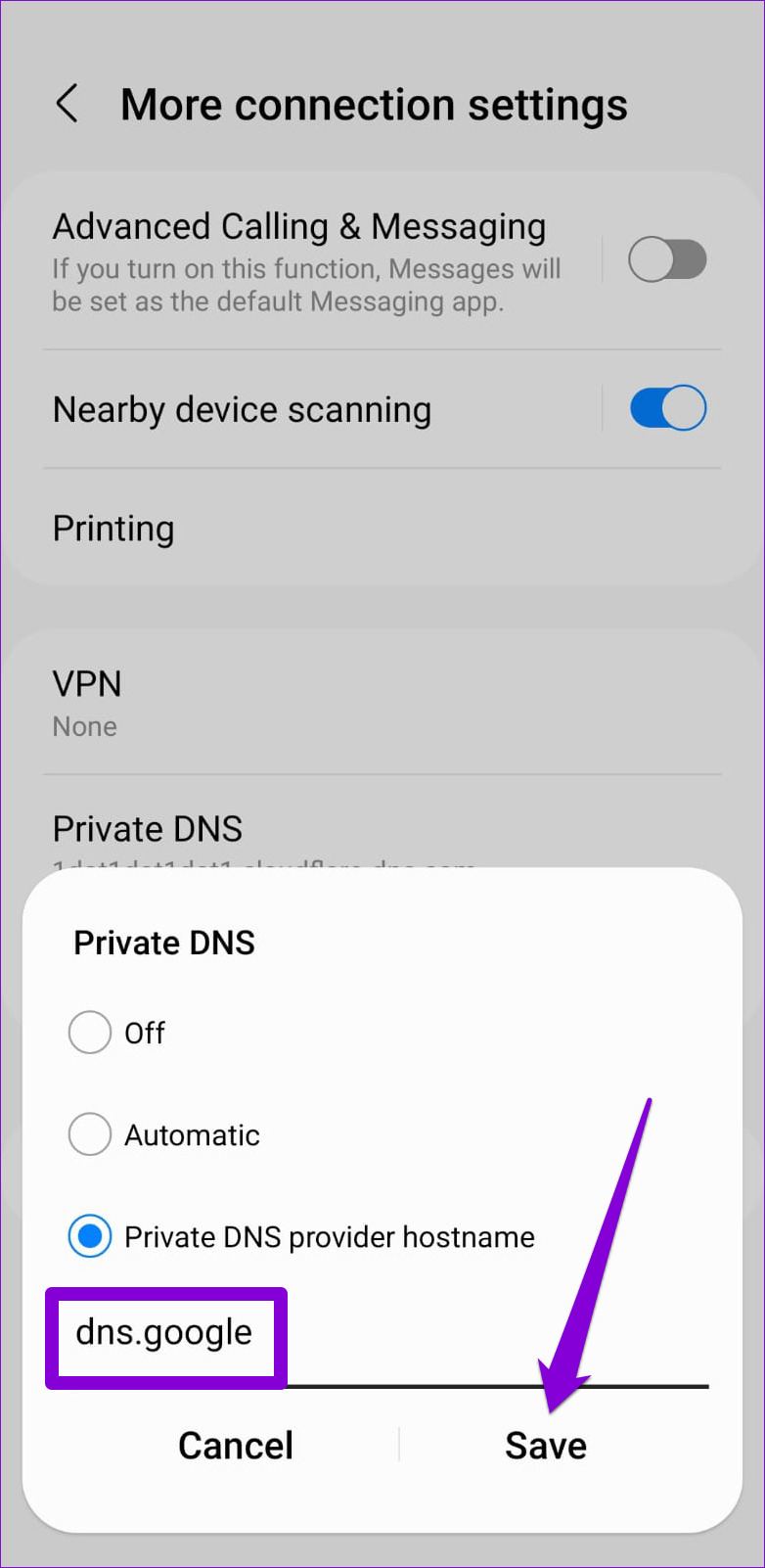
۸. تنظیمات شبکه را بازنشانی کنید
اگر هنوز نمی توانید به اینترنت وصل شوید، می توانید تنظیمات شبکه را در اندروید خود بازنشانی کنید. با این کار تمام تنظیمات شبکه به مقادیر پیشفرضشان برمیگردد و هر مشکلی برطرف میشود. توجه داشته باشید که این فرآیند تمام شبکه های Wi-Fi ذخیره شده و دستگاه های بلوتوث جفت شده شما را حذف می کند.
مرحله ۱: برنامه تنظیمات را باز کنید و به مدیریت عمومی بروید.

گام ۲: روی Reset ضربه بزنید و از منوی زیر گزینه Reset network settings را انتخاب کنید.
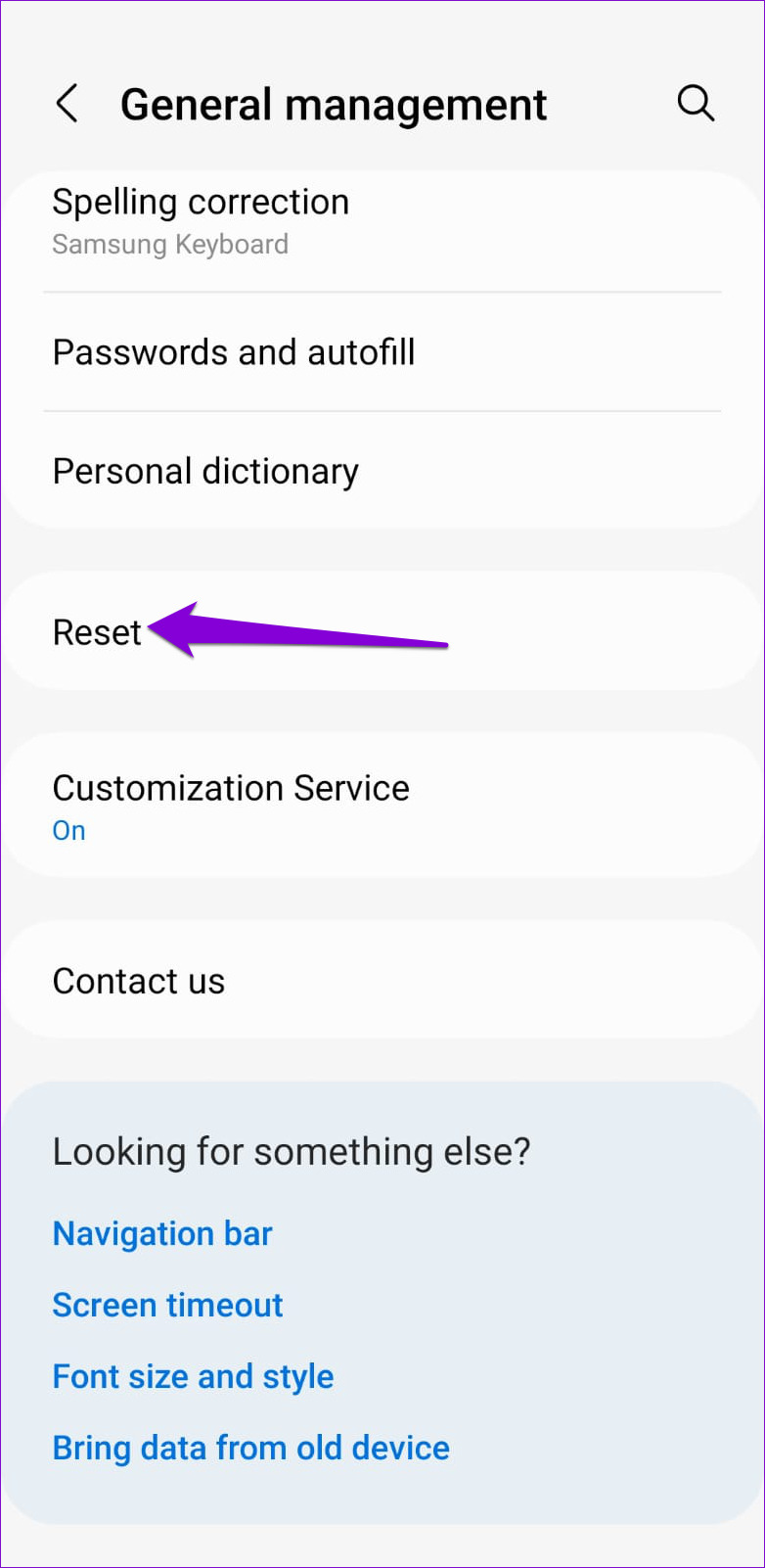

مرحله ۳: برای تایید روی دکمه Reset settings ضربه بزنید.

پس از تنظیم مجدد تنظیمات شبکه، دوباره به شبکه وای فای خود متصل شوید و بدون مشکل به اینترنت دسترسی پیدا کنید.
متصل و در حال کار
مشکلات اتصال به اینترنت شما می تواند جریان کاری شما را مختل کند و شما را در تمام طول روز مشغول کند. خوشبختانه، بسیاری از مشکلات Wi-Fi، از جمله این مورد، به راحتی قابل حل هستند. راه حل های بالا را برای بازیابی دسترسی به اینترنت در اندروید خود اعمال کنید و در نظرات زیر به ما اطلاع دهید که کدام یک برای شما مناسب است.